Käyttöönotto
Pakkauksen sisältö
Tarkista, että laatikko sisältää kaikki osat:
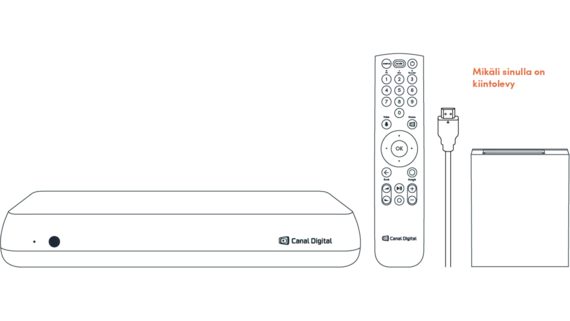
Liitännät
Liitä kaikki kaapelit, ennen kuin liität digiboksin pistorasiaan. Irrota digiboksi aina pistorasiasta, ennen kuin liität siihen tai irrotat siitä muita laitteita.
Kytke ensin virta televisioon ja sen jälkeen OnePlace-digiboksiin. Noudata television näyttöön tulevia ohjeita.
- Liitä antennikaapeli sat1-liitäntään.
- Liitä OnePlace televisioon HDMI-kaapelilla.
- Jos päätät yhdistää digiboksin myöhemmin internetiin etkä käytä Wi-Fi-yhteyttä, kytke verkkokaapeli tähän.
- Liitä OnePlace pistorasiaan.
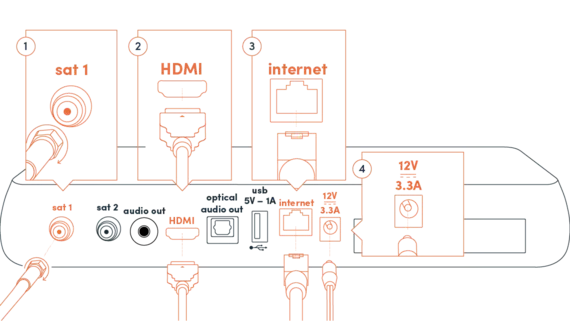
Liittäminen äänijärjestelmään
Voit kytkeä OnePlacen äänentoistojärjestelmään tai kaiuttimiin äänenlaadun parantamiseksi. Käytä optical audio out- tai audio out -liitäntää.
Optical audio out on digitaalinen äänilähtö. Jos äänentoistojärjestelmässä on optinen lähtö, laitteen takapaneelissa on usein S/Pdiff-merkintä.
Televisioon ei tule kuvaa
Paina kaukosäätimen Source- tai Input-painiketta, kunnes löydät oikean HDMI-lähteen.
Uudempi kotiteatterijärjestelmä - vanhempi televisio
Mikäli kotiteatterijärjestelmäsi on 4K-yhteensopiva mutta televisiosi ei, saattaa tästä seurata ongelmia. Varmista että sekä kotiteatterijärjestelmässä että televiossa on käytössä 4K-yhteensopiva HDMI-liitäntä (HDCP 2.2) tai että molemmat käyttävät vanhempaa HDMI-liintäntää (HDCP 1.4).
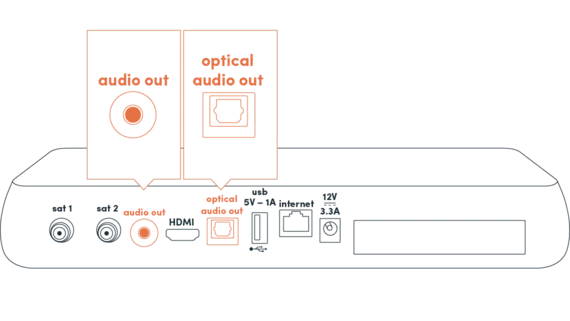
Asennus
Kun olet liittänyt OnePlacen televisioon, voit aloittaa alkuasennuksen. Varmista, että käytät oikeaa television tulosignaalia. HDMI-kaapeli liitetään digiboksin ja television HDMI-liittimeen.
Valitse kieli:
Ennen asennuksen alkamista OnePlace yrittää suorittaa päivityksen. Odota kärsivällisesti, tämä saattaa kestää muutaman minuutin. Valitse kieleksi Suomi.
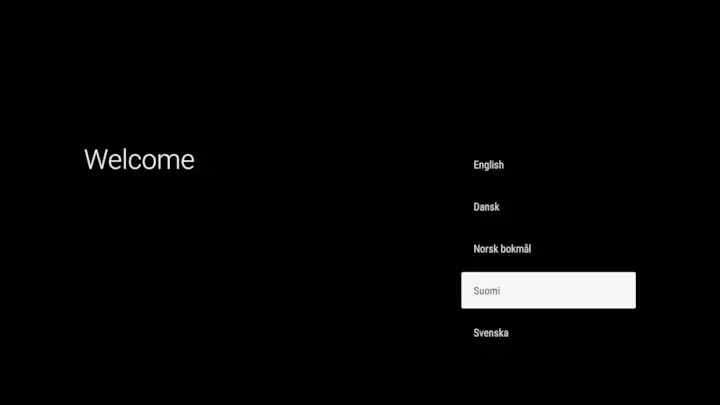
1. Valitse liitettävä laite
Tämä kohta ei ole oleellinen käyttäessäsi OnePlacea ilman internet-yhteyttä. Valitse tässä kohdassa Ei.
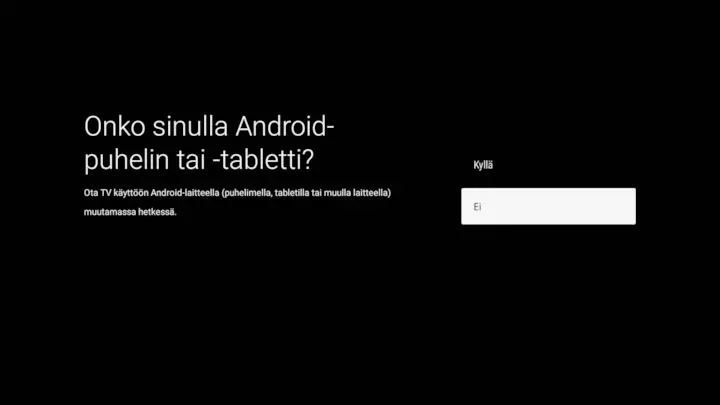
2. Ohita Internetiin kytkeminen
Tämä kohta ei ole oleellinen kun käytät OnePlacea ilman Internet-yhteyttä. Valitse tässä kohdassa Ohita.
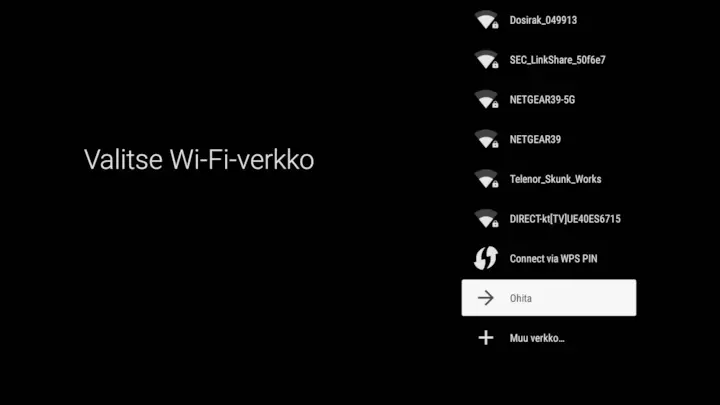
3. Googlen tietosuojakäytännöt ja käyttöehdot
Googlen yksityisyysasetukset ja käyttöehdot eivät rekisteröidy käyttäessäsi OnePlacea ilman Internet-yhteyttä.
Käyttäessä OnePlacea Android TV:n katseluun, sinun tulee hyväksyä Googlen yksityisyysasetukset ja ne rekisteröityvät jos kytket OnePlacen Internetiin. Jos haluat tutustua Googlen yksityisyysasetuksiin, löydät ne osoitteesta https://policies.google.com/privacy
Valitse tässä kohdassa Hyväksy.
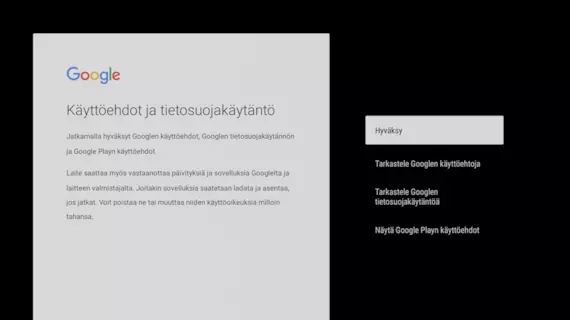
Sijainti
Tämä ei ole oleellinen kohta käyttäessäsi OnePlacea ilman Internet-yhteyttä, joten voit valita Kyllä tai Ei. Voit muuttaa valintasi tässä kohdassa vielä myöhemmin, jos päätät kytkeä OnePlacen Internetiin.
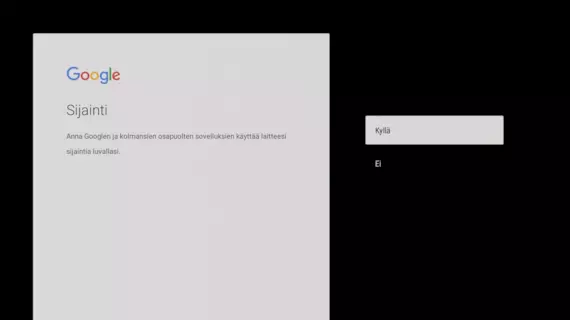
Auta parantamaan Android TV:tä
Tämä ei ole oleellinen kohta käyttäessäsi OnePlacea ilman Internet-yhteyttä, joten voit valita Kyllä tai Ei. Voit muuttaa valintasi tässä kohdassa vielä myöhemmin, jos päätät kytkeä OnePlacen Internetiin.
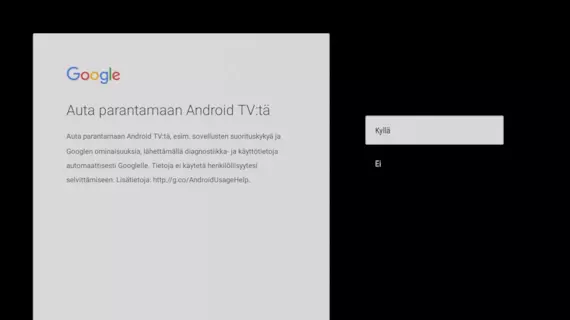
4. Valitse OnePlacen käyttö ilman Internet-yhteyttä
Tässä kohdassa valitset OnePlacen käytön ilman Internet-yhteyttä. Saat käyttöösi Live TV:n ja nauhoitukset (jos sinulla on kovalevy). Valitse ruudun oikeasta reunasta Älä yhdistä Internetiin.
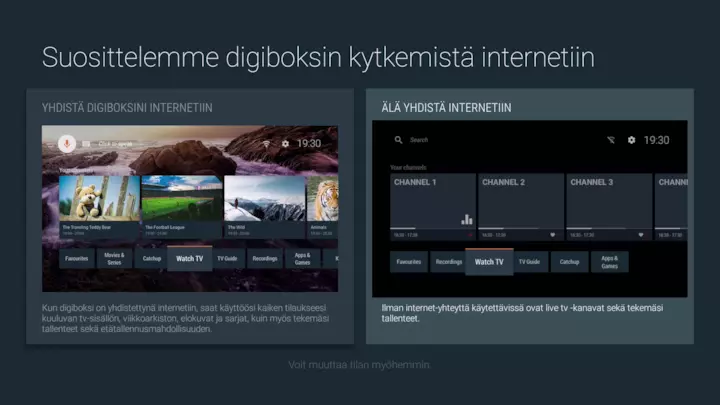
5. Valitse maa
Saadaksesi kanavapakettitilauksesi kanavat näkyviin, valitse Suomi.
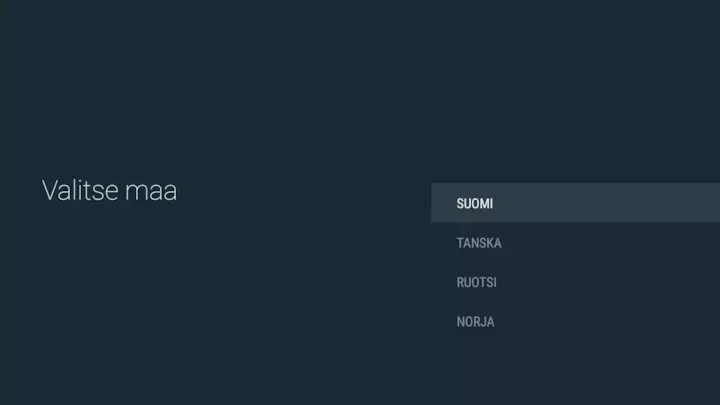
6. Satelliittisignaalin haku
OnePlace hakee käytössä olevan mikroaaltopään. Tämä tapahtuu yleensä automaattisesti ja saat ilmoituksen kun konfigurointi on valmis. OnePlacen asennus on nyt valmis. Jos TV-ruudulle ei ilmesty tekstiä konfiguroinnin onnistumisesta, ole hyvä ja siirry kohtaan 9.

7. Kaukosäädin päivittyy
Jos kaukosäädin havaitsee ohjelmistopäivityksen, lataus ja asennus käynnistyy automaattisesti. Jos päivitys epäonnistuu ja saat oikean alakulman kuvassa olevan ilmoituksen, valitse Yritä uudelleen (ei Ohita). Kun ohjelmiston asennus on valmis tai jos kaukosäädin ei löydä uusia ohjelmistopäivityksiä, asennus siirtyy automaattisesti seuraavaan vaiheeseen.
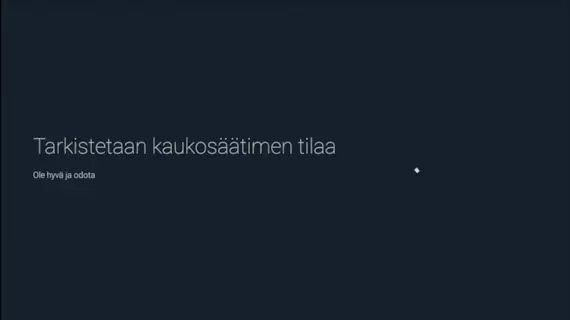
8. Ohjelmistopäivitys saatavilla
Jos tämä teksti ilmestyy TV-ruudullesi, suosittelemme valitsemaan Ohita. OnePlace päivittyy automaattisesti myöhemmin sen ollessa standby-tilassa. Kun ohjelmistopäivitys on valmis, jatka käyttöönottoa seuraavasta kohdasta. Jos OnePlace ei tunnista katselukorttia Huom! OnePlacen tulee tunnistaa katselukortti jotta asennus voidaan viimeistellä. Mikäli OnePlace ei löydä katselukorttia avaa digiboksin oikeassa etureunassa sijaitseva luukku. Paina katselukorttia kunnes kunnes kortti napsahtaa ulospäin. Paina tämän jälkeen kortti takaisin paikoilleen.
9. Useampi digiboksi käytössä?
Jos käytössä on useita digibokseja, sinun on valittava OnePlace-digiboksia varten vapaat käyttäjäkaistat. Jos valitsit Kyllä, asennus ohjautuu automaattisesti käyttäjäkaistojen asetuksiin. Jos käytössäsi ei ole muita digibokseja, asennus jatkuu automaattisesti
- Siirry ensin muiden digiboksien äärelle.
- Tarkista muiden digiboksien käyttäjäkaistat painamalla kunkin digiboksin kaukosäätimen valikkopainiketta samalla kun pidät vihreää painiketta painettuna.
- Status-kohdassa rivillä 6 ja 7 näkyvät käyttäjäkaistat ovat varattuina, eikä niitä voi valita OnePlace-digiboksia varten.
- Siirry takaisin OnePlace-digiboksin äärelle. Valitse sitten kaikki vapaat käyttäjäkaistat OnePlace-digiboksia varten painamalla niiden kohdalla OK-painiketta.
- Valitse Takaisin. Olet valmis heti, kun olet valinnut OnePlace-digiboksille vapaat käyttäjäkaistat (jotka eivät ole päällekkäisiä). Kun olet valmis, siirry takaisin asennukseen valitsemalla Takaisin.
Tutustu OnePlace-digiboksiin
Tutustu uuteen digiboksiisi katsomalla lyhyt esittelyvideo. Voit palata esittelyvideoihin myöhemmin valitsemalla Asetukset/Ohjeet.
Onnittelut!
Olet nyt valmis ja voit aloittaa TV:n katselun.
Usein kysytyt kysymykset
Voinko katsella TV:tä ilman satelliittisignaalia tai jos signaalin laatu on heikko?
Jos satelliittisignaalia ei ole tai sen laatu on heikko, tarkista, että satelliittilautanen on tukevasti kiinni tai siihen ei ole kerääntynyt esimerkiksi lunta. Jos lautasantenni on asennettu helppoon paikkaan, voit tehdä toimenpiteet itse.
Jos myöhemmin käytät OnePlacea Internet-yhteydellä, voit siirtyä katsomaan TV:tä Internet-yhteyden kautta.
Miksi digiboksissa on kaksi SAT-tuloa?
Joskus Universal-signaalia varten tarvitaan kaksi kaapelia. Tämä koskee vanhempia asennuksia ja laitteita. Uusissa laitteissa on käytössä Single Cable –järjestelmä, jolloin yksi kaapeli riittää.
Mitä tarkoittaa Optical audio out?
Optical audio out on digitaalinen äänilähtö. Optical tarkoittaa, että äänentoistojärjestelmä tukee optista ääntä. Jos kotiteatterijärjestelmäsi tukee optista ääntä, voit liittää laitteen tähän lähtöön. Tarkista, tukeeko äänentoistojärjestelmäsi optista ääntä. Äänentoistojärjestelmän takapaneelissa se ilmoitetaan usein S/Pdiff-merkinnällä.
Milloin USB-liitäntää käytetään?
OnePlace-digiboksin USB-liitäntä ei ole tällä hetkellä aktivoitu.
Miten voin muuttaa digiboksin virransäästöasetuksia?
Asetuksista.
Miten voin muuttaa antennin asetuksia?
Tämä ei liity OnePlace-digiboksiin. Voit muuttaa antennin asetuksia verkkokäyttöoppaan ohjeiden avulla.
Voinko säätää signaalin laatua itse vai onko minun tilattava asentaja?
Tämä on turvallisuusasia. Jos antenni on korkealla ja hankalassa paikassa, sinun kannattaa turvallisuussyistä tilata asentaja.
Miksi en voi ohittaa päivitystä?
Päivitys on järjestelmän toiminnan kannalta pakollinen, ja sitä ei voi ohittaa.
Voinko ohittaa kohdan, jossa hyväksytään Googlen käyttöehdot?
Et voi. Jos kytket OnePlacen myöhemmin Internetiin, hyväksymisesi aktivoituu. Android TV:n katselu ei onnistu ilman tätä hyväksymistä, vaikka se ei rekisteröidykään ilman Internet-yhteyttä.
Pitääkö minun käyttää Gmail-osoitetta, jos minulla on Google-tili?
Ei, mutta saat Gmail-osoitteen Google-tilin luomisen yhteydessä. Voit kuitenkin liittää myös muita sähköpostiosoitteita Google-tiliisi.
Onko Googlen palveluehtojen ja tietosuojakäytännön hyväksyminen turvallista?
Kyllä, se on turvallista. Suosittelemme kuitenkin ennen hyväksymistä aina lukemaan käyttöehdot ja tietosuojakäytännön, riippumatta siitä, kenen asettamia ehdot ovat.
Miten vaihdan Wi-Fi-verkosta kiinteään Internet-yhteyteen?
Liitä Internet-kaapeli digiboksin takapaneelin Internet-liitäntään. Digiboksi käyttää tämän jälkeen automaattisesti kiinteää yhteyttä.
Minulla on ongelmia OnePlacen Internet-yhteyden kanssa. Mitä teen?
OnePlacen siirtäminen lähemmäksi reititintä (Internet-tukiasemaa) saattaa auttaa. Jos OnePlacen ja reitittimen välinen etäisyys on suuri tai välissä on signaaliesteitä, siirrä OnePlace lähemmäksi reititintä tai ota yhteys Internet-palveluntarjoajaan ongelman korjaamiseksi. Internet-ongelmia ilmenee erityisesti Wi-Fi-yhteyttä käytettäessä.
Miten yhdistän OnePlacen Internetiin?
Voit yhdistää OnePlacen Internetiin milloin vain. Katso ohjeet OnePlacen käyttöoppaasta (tämä käyttöopas koskee OnePlacen käyttöä ilman Internet-yhteyttä).
Minulla on vain yksi satelliittikaapeli. Kumpaan SAT-tuloon liitän sen?
Käytä aina Sat1-tuloa. Huomaa, että uusissa digibokseissa Sat1-tulo on digiboksin takapaneelissa reunimmaisena vasemmalla.
Milloin Audio out -lähtöä käytetään?
Audio out on analoginen äänilähtö, johon äänikaapeli liitetään, kun haluat käyttää omaa stereolaitettasi. Silloin äänijärjestelmäsi tukee vain analogista ääntä. Saatat tarvita ääniliitäntään sopivan liittimen.
Bluetooth-yhteyden muodostaminen OnePlace-digiboksiin ei onnistu. Mitä teen?
Jos Bluetooth-yhteyden muodostaminen OnePlace-digiboksiin ei onnistu, tee vianmääritys seuraavasti:
- Tarkista, että ulkoinen Bluetooth-laitteesi on yhteydenmuodostustilassa (katso laitteen käyttöopas tai etsi ohjeet Internetistä).
- Poista laitteen Bluetooth käytöstä ja ota se uudelleen käyttöön. Toista kohta a) ja yritä muodostaa yhteys uudelleen.
- Katkaise virta OnePlace-digiboksista 10 sekunniksi ja kytke virta uudelleen. Yritä muodostaa yhteys uudelleen.
- Tarkista, muodostaako Bluetooth-laite yhteyden muihin laitteisiin, kuten puhelimeen tai tablettiin. Yritä muodostaa yhteys uudelleen.
- Jos Bluetooth-laite muodostaa yhteyden muihin laitteisiin, palauta OnePlace-digiboksin tehdasasetukset.
- Jos Bluetooth-laite ei muodosta yhteyttä muihin laitteisiin, tarkista, että laitteen ohjelmisto on päivitetty. Tee tarkistus laitevalmistajan ohjeiden mukaisesti.
Olen odottanut pitkään, mutta aloitusnäyttö ei tule näkyviin. Missä vika?
Usein syynä on se, että televisiosta on valittu väärä HDMI-tulo. Siirry television kaukosäätimellä lähteen valintaan ja käytä OnePlace-digiboksia varten valittua HDMI-tuloa.
Olen Suomessa asuva englanninkielinen henkilö. Voinko valita digiboksin kieleksi englannin?
Suomessa asuva englanninkielinen henkilö voi valita kieleksi englannin. Voit valita minkä tahansa haluamasi kielen valittavissa olevista kielistä.
Ruutuun tulee ilmoitus, ettei satelliittia löydy antennin heikon signaalin vuoksi. Mitä tämä tarkoittaa?
Se tarkoittaa, että satelliittisignaali on liian heikko. Jos satelliittisignaalia ei ole tai sen laatu on huono, tarkista, että satelliittilautanen on tukevasti kiinni tai siihen ei ole kerääntynyt esimerkiksi lunta.
Mikä on käyttäjäkaista?
Käyttäjäkaista on signaalien siirtoon käytettävä taajuuskaista.
Voinko päivittää ohjelmiston itse?
Ei. Päivitys tapahtuu automaattisesti.
Haluan vaihtaa toiseen verkkoon, miten se tapahtuu?
Siirry Wi-Fi-asetuksiin ja näytä käytettävissä olevat verkot. Valitse verkko ja anna verkon salasana, jos verkko on suojattu. Valitse Yhdistä.
Käytössäni on kotiteatterijärjestelmä enkä saa kuvaa televisioon, mikä on vialla?
Mikäli kotiteatterijärjestelmäsi on 4K-yhteensopiva mutta televisiosi ei, saattaa tästä seurata ongelmia. Varmista että sekä kotiteatterijärjestelmässä että televiossa on käytössä 4K-yhteensopiva HDMI-liitäntä (HDCP 2.2) tai että molemmat käyttävät vanhempaa HDMI-liitäntää (HDCP 1.4).
Miten otan monikanavaäänet (Dolby Surround) käyttöön?
Paina sinistä Canal Digital –painiketta, siirry alareunaan Asetukset-kohtaan ja paina OK. Selaa Canal Digital –asetuksien alle ja valitse "Ääni ja tekstitys". Valitse "Ääni" -kohdasta "Monikanavaääni".